Perbaiki ERR_CONNECTION_ABORTED di Chrome
Perbaiki ERR_CONNECTION_ABORTED di Chrome: (Fix ERR_CONNECTION_ABORTED in Chrome: ) Jika Anda menghadapi kesalahan ERR_CONNECTION_ABORTED di (ERR_CONNECTION_ABORTED)Chrome saat mencoba mengunjungi halaman web, itu berarti halaman yang Anda coba kunjungi tidak mendukung SSLv3 ( Secure Socket Layer ). Juga, kesalahan ini disebabkan karena program pihak ketiga atau ekstensi mungkin memblokir akses ke situs web. Kesalahan err_connection_aborted menyatakan:
Situs ini tidak dapat dijangkau (This site can’t be reached)
Halaman web mungkin tidak aktif untuk sementara atau mungkin telah dipindahkan secara permanen ke alamat web baru. (The webpage might be temporarily down or it may have moved permanently to a new web address.)
ERR_CONNECTION_ABORTED

Dalam beberapa kasus, itu hanya berarti bahwa situs web sedang down, untuk memeriksa ini coba buka halaman web yang sama di browser lain dan lihat apakah Anda dapat mengaksesnya. Jika halaman web terbuka di browser lain maka ada masalah dengan Chrome . Jadi tanpa membuang waktu, mari kita lihat bagaimana sebenarnya Memperbaiki ERR_CONNECTION_ABORTED(Fix ERR_CONNECTION_ABORTED) di Chrome dengan langkah-langkah pemecahan masalah yang tercantum di bawah ini.
Perbaiki ERR_CONNECTION_ABORTED(Fix ERR_CONNECTION_ABORTED) di Chrome
Pastikan untuk membuat titik pemulihan(create a restore point) untuk berjaga-jaga jika terjadi kesalahan.
Metode 1: Nonaktifkan Sementara Antivirus dan Firewall(Method 1: Temporarily Disable Antivirus and Firewall)
1.Klik kanan pada ikon Program Antivirus( Antivirus Program icon) dari baki sistem dan pilih Nonaktifkan.(Disable.)

2.Selanjutnya, pilih jangka waktu di mana Antivirus akan tetap dinonaktifkan.( Antivirus will remain disabled.)

Catatan: Pilih waktu sesingkat mungkin misalnya 15 menit atau 30 menit.
3. Setelah selesai, coba lagi buka Chrome dan periksa apakah kesalahan teratasi atau tidak.
4.Tekan Windows Key + I lalu pilih Control Panel.

5.Selanjutnya, klik Sistem dan Keamanan.( System and Security.)
6. Kemudian klik pada Windows Firewall.

7.Sekarang dari panel jendela kiri klik Hidupkan atau matikan Windows Firewall .(Turn Windows Firewall)

8. Pilih Matikan Windows Firewall dan restart PC Anda. (Select Turn off Windows Firewall and restart your PC. )Sekali lagi coba buka Chrome dan lihat apakah Anda dapat Memperbaiki ERR_CONNECTION_ABORTED di Chrome.(Fix ERR_CONNECTION_ABORTED in Chrome.)
Jika metode di atas tidak berhasil, pastikan untuk mengikuti langkah yang sama persis untuk mengaktifkan kembali Firewall Anda.
Metode 2: Nonaktifkan SSLv3 di Google Chrome(Method 2: Disable SSLv3 in Google Chrome)
1.Pastikan shortcut Google Chrome ada di desktop, jika tidak maka arahkan ke direktori berikut:
C:\Program Files (x86)\Google\Chrome\Application
2.Klik kanan pada chrome.exe dan pilih Create Shortcut.
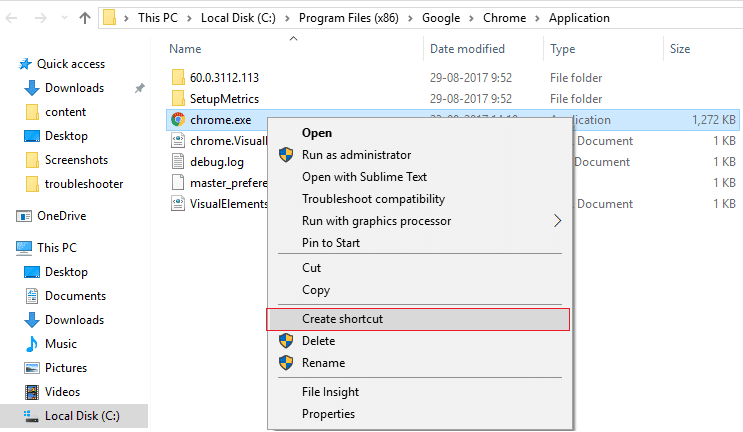
3. Tidak akan bisa membuat shortcut di direktori di atas, sebaliknya akan meminta untuk membuat shortcut di desktop, jadi pilih Yes.( select Yes.)

4.Sekarang klik kanan pada chrome.exe – pintasan(chrome.exe – shortcut) dan alihkan ke tab Pintasan.(Shortcut tab.)
5.Di bidang Target , di akhir setelah yang terakhir ” tambahkan spasi lalu tambahkan – ssl-version-min=tls1.
Misalnya: “C:\Program Files (x86)\Google\Chrome\Application\chrome.exe” –ssl-version-min=tls1

6.klik Terapkan diikuti oleh OK.
7.Ini akan menonaktifkan SSLv3 di Google Chrome dan kemudian mengatur ulang Router Anda .
Metode 3: Jalankan Pemeriksa Berkas Sistem(Method 3: Run System File Checker)
1.Tekan Windows Key + X lalu klik Command Prompt (Admin).

2. Sekarang ketik yang berikut di cmd dan tekan enter:
Sfc /scannow sfc /scannow /offbootdir=c:\ /offwindir=c:\windows (If above fails then try this one)

3. Tunggu proses di atas selesai dan setelah selesai restart PC Anda.
Metode 4: Setel ulang Chrome(Method 4: Reset Chrome)
Catatan: (Note:) Pastikan (Make)Chrome benar -benar tertutup jika tidak mengakhiri prosesnya dari Pengelola Tugas(Task Manager) .
1.Tekan Windows Key + R lalu ketik berikut ini dan tekan Enter:
%USERPROFILE%\AppData\Local\Google\Chrome\User Data
2.Sekarang kembalikan folder Default(Default folder) ke lokasi lain dan kemudian hapus folder ini.

3.Ini akan menghapus semua data pengguna chrome, bookmark, riwayat, cookie, dan cache Anda.
4.Buka Google Chrome lalu klik tiga titik di pojok kanan atas dan klik Setting.(Settings.)

5.Sekarang di jendela pengaturan gulir ke bawah dan klik Lanjutan(Advanced) di bagian bawah.

6. Sekali lagi gulir ke bawah ke bawah dan klik pada kolom Reset.(Reset column.)

7.Ini akan membuka jendela pop lagi menanyakan apakah Anda ingin Reset , jadi klik Reset untuk melanjutkan.(Reset to continue.)

Lihat apakah Anda dapat Memperbaiki ERR_CONNECTION_ABORTED di Chrome(Fix ERR_CONNECTION_ABORTED in Chrome) jika tidak, coba metode selanjutnya.
Metode 5: Instal ulang Google Chrome(Method 5: Reinstall Google Chrome)
Nah, jika Anda sudah mencoba semuanya dan masih tidak bisa memperbaiki kesalahan maka Anda perlu menginstal ulang Chrome lagi. Tetapi pertama-tama, pastikan untuk mencopot pemasangan Google Chrome sepenuhnya dari sistem Anda lalu unduh lagi dari sini(download it from here) . Juga, pastikan untuk menghapus folder data pengguna dan kemudian menginstalnya lagi dari sumber di atas.
Direkomendasikan untukmu:(Recommended for you:)
- Perbaiki Tidak dapat menyesuaikan kecerahan layar di Windows 10(Fix Can’t adjust screen brightness in Windows 10)
- Cara Memperbaiki kesalahan BackgroundContainer.dll di Startup(How To Fix BackgroundContainer.dll error on Startup)
- Perbaiki Kode Kesalahan Adaptor Jaringan 31 di Pengelola Perangkat(Fix Network Adapter Error Code 31 in Device Manager)
- Perbaiki Beberapa File Pembaruan tidak ditandatangani dengan benar(Fix Some Update Files aren’t signed correctly)
Itu saja Anda telah berhasil Memperbaiki ERR_CONNECTION_ABORTED di Chrome(Fix ERR_CONNECTION_ABORTED in Chrome) tetapi jika Anda masih memiliki pertanyaan tentang panduan ini, silakan tanyakan di bagian komentar.
Related posts
Fix ERR_CONNECTION_ABORTED error di Chrome browser
Fix Google Chrome tidak menyimpan kata sandi
Fix Youtube tidak bekerja masalah pada chrome [ASK]
Fix Chrome Blocking Download Issue
Fix ERR_INTERNET_DISCONNECTED di Chrome
Perbaiki Telegram Web Tidak Berfungsi
10 Ways ke Fix Slow Page Loading di Google Chrome
Fix Chrome err_spdy_protocol_error
Fix Error Code 105 di Google Chrome
Fix Chrome tidak terhubung ke Internet (tetapi browser lain dapat)
Fix ERR_CERT_COMMON_NAME_INVALID di Chrome
Fix ERR_EMPTY_RESPONSE Google Chrome Error
Fix NETWORK_FAILED di Chrome
Fix Chrome Needs Storage Access Error pada Android
10 Ways untuk Fix Resolving Host Error di Chrome
Cara Fix No Sound issue di Google Chrome
Fix Aw Snap Error pada Google Chrome
Cara Memperbaiki Kesalahan Netflix UI3010
Perbaiki ERR_EMPTY_RESPONSE di Google Chrome
Cara Fix Chrome Keeps Crashing
